Come correggere un errore durante il download degli allegati da un messaggio multimediale
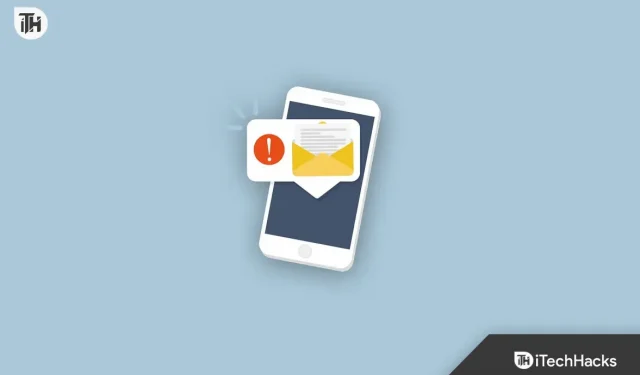
Stai riscontrando problemi durante il download di MMS sul tuo dispositivo Android e finisci per non essere in grado di scaricare gli allegati da un messaggio multimediale ? In tal caso, non sei l’unico a riscontrare questo problema.
I messaggi di testo e gli MMS utilizzano la stessa tecnologia. Inviando diversi media tramite messaggi di testo, puoi condividere facilmente diversi tipi di contenuti. File come contatti telefonici, file audio e video e immagini sono solo alcuni esempi.
Non ci sono praticamente utenti che non possono scaricare i messaggi MMS. Vari tipi di motivi possono causare questo problema. Questo articolo ci insegnerà come risolvere se non riesci a scaricare gli allegati dai servizi di messaggistica multimediale. Veniamo quindi alla guida.
Contenuto:
- 1 Perché ricevo l’errore “Impossibile scaricare gli allegati dal messaggio multimediale”?
- 2 Fix Impossibile scaricare gli allegati dal messaggio multimediale
- 2.1 Riavvia il telefono Android
- 2.2 Passaggio ai dati mobili
- 2.3 Abilitazione e disabilitazione della modalità aereo
- 2.4 Passare a un’altra app di messaggistica
- 2.5 Disattivazione dell’opzione di estrazione automatica automatica
- 2.6 Abilita il download automatico dei messaggi multimediali
- 2.7 Svuota la cache dell’applicazione MMS
- 3 Domande frequenti – Domande frequenti
Perché ricevo l’errore “Impossibile scaricare gli allegati dal messaggio multimediale”?
Se le chiamate Wi-Fi sono disabilitate sul tuo telefono, riceverai l’errore ” Impossibile scaricare gli allegati dal messaggio multimediale”. Utilizzando questa opzione, puoi utilizzare una connessione Wi-Fi anziché una connessione cellulare per inviare messaggi di testo ed effettuare videochiamate.
Anche il tuo gestore di rete potrebbe causare questo errore, quindi prova a utilizzare una scheda SIM diversa. Potresti avere una cache del servizio MMS danneggiata sul tuo telefono se l’errore proviene dal tuo telefono. È anche possibile che le impostazioni APN non siano corrette.
Inoltre, l’errore potrebbe essere correlato esclusivamente all’applicazione di messaggistica che stai utilizzando. Mentre ci possono essere molti fattori dietro l’errore, risolverlo non dovrebbe essere così difficile. Puoi correggere questo errore esaminando alcune delle opzioni elencate di seguito.
Correzione Impossibile scaricare gli allegati dal messaggio multimediale
Per i dispositivi Android che non possono scaricare i file dai messaggi multimediali (MMS), il messaggio di errore è: “Impossibile scaricare l’allegato dal messaggio multimediale”. Riprova più tardi.
Riavvia il telefono Android
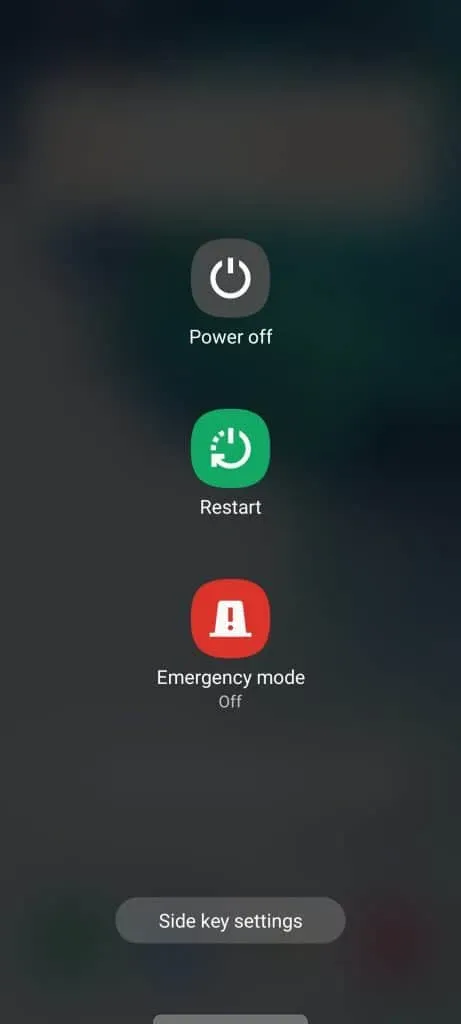
Come primo passo, si consiglia di riavviare il telefono. Molti problemi minori possono essere risolti riavviando il telefono poiché chiude tutte le app e le carica di nuovo. Se desideri riavviare il telefono, procedi nel seguente modo:
- Tieni premuto il pulsante di accensione per alcuni secondi
- Vedrai il menu delle opzioni di alimentazione
- Fare clic sul pulsante di riavvio
Dopo aver riavviato il telefono, l’errore dovrebbe scomparire automaticamente. Altrimenti, prova queste correzioni.
Passaggio ai dati mobili
Se le chiamate Wi-Fi sono state disattivate, potrebbe verificarsi un errore. Non è possibile scaricare allegati MMS se questa opzione non è abilitata, quindi assicurati che questa impostazione sia abilitata. C’è la possibilità che questa correzione non funzioni se si dispone di un altro telefono dell’operatore.
Mentre la maggior parte dei telefoni cellulari utilizza le reti cellulari per effettuare chiamate e inviare messaggi, i telefoni di altri operatori utilizzano il Wi-Fi per svolgere la stessa funzione. Questo potrebbe non avere importanza se abiliti le chiamate Wi-Fi su un telefono non operatore. Quindi, segui questi passaggi per risolvere il problema con il download degli allegati da un messaggio multimediale:
- Sul telefono, seleziona il menu a discesa.
- Devi disabilitare il Wi-Fi.
- Assicurati che il trasferimento dei dati sia abilitato sul tuo telefono.
- Assicurati che l’errore sia stato corretto.
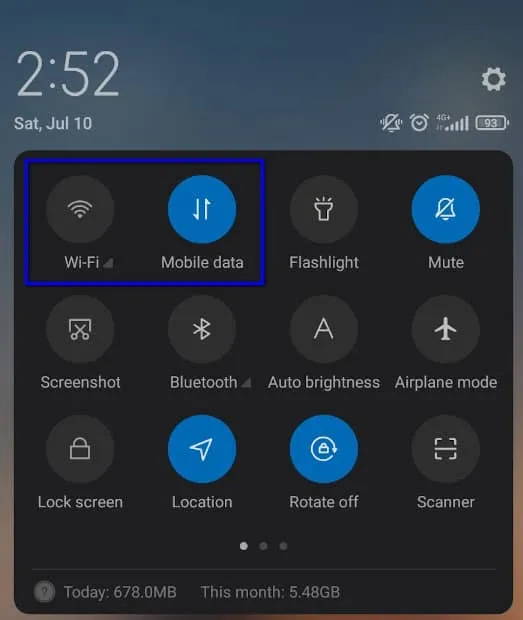
Puoi anche provare a modificare la modalità di rete nelle impostazioni della tua rete mobile e riscaricare il file se il passaggio ai dati del telefono non risolve il problema.
Attivazione o disattivazione della modalità aereo
Si ritiene che l’attivazione e la disattivazione della modalità aereo per circa 20-30 secondi risolva alcuni problemi degli utenti. L’errore può essere risolto attivando e disattivando la modalità aereo se il problema è dovuto a un problema di rete. Per fare ciò, attenersi alla seguente procedura:
- Sul telefono, seleziona il menu a discesa.
- Trova l’opzione Modalità aereo.
- Se è disabilitato, fare clic sull’opzione per abilitarlo.
- Devi aspettare circa 20-30 secondi.
- Per disattivare la modalità aereo, tocca di nuovo l’opzione.
- Ora puoi provare a scaricare di nuovo l’MMS.
Se riscontri problemi di rete, prova ad attivare e disattivare la modalità aereo.
Passa a un’altra app di messaggistica
Sarebbe meglio scaricare un’altra app di messaggistica e impostarla come app di messaggistica predefinita se il problema riguarda la tua app di messaggistica. Ecco i passaggi che devi eseguire per modificare l’app di messaggistica predefinita:
- È ora di scaricare l’app.
- In Impostazioni > App > Impostazioni app predefinite, tocca il messaggio.
- Seleziona la nuova applicazione che hai installato.
- Ora hai selezionato questa app come app di messaggistica predefinita.
Potrebbe essere necessario eseguire un hard reset sul telefono se il problema persiste dopo aver seguito tutti i suggerimenti di cui sopra.
Disattivazione dell’opzione di acquisizione automatica
Per disabilitare l’acquisizione automatica, vai alle impostazioni e disattivala se il pop-up continua ad apparire dopo aver sbloccato il telefono. Usando questa opzione, puoi scaricare MMS senza toccarlo.
In questo modo, sarai in grado di scaricare gli allegati senza fare clic su tutti. Puoi anche disabilitare questa opzione seguendo questi passaggi; tuttavia, può essere la fonte dei tuoi problemi.
- Per modificare le impostazioni, apri l’app di messaggistica.
- Trova l’opzione di ricerca automatica nelle impostazioni.
- Per disabilitare questa opzione, tocca il campo se è attualmente abilitato.
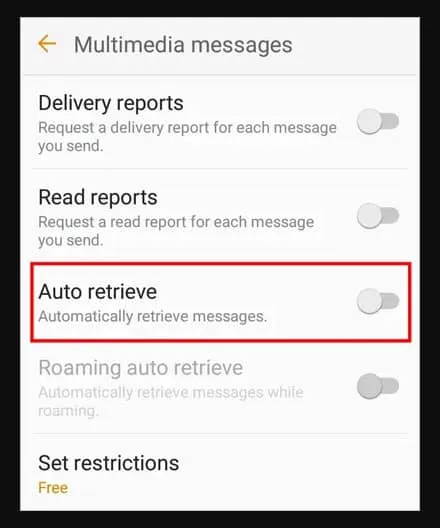
- Il problema con il download degli allegati da un messaggio multimediale dovrebbe essere risolto dopo aver disabilitato l’applicazione e riavviato il telefono.
Abilita il download automatico dei messaggi multimediali
Questo problema potrebbe essere correlato al fatto che l’applicazione di messaggistica non supporta il download automatico (o la ricezione automatica) di MMS. Ciò potrebbe causare la scomparsa del messaggio di errore se si abilita questa opzione.
A seconda dell’app di messaggistica, le istruzioni possono variare leggermente. Utilizzando l’app Messaggi predefinita sul tuo dispositivo, devi:
- Avvia l’app Messaggi.
- Vai su Altro > Impostazioni .
- Fare clic su MMS .
- Assicurati che l’opzione ” consenti download “, ” download automatici ” o qualcosa di simile sia abilitata.
Dovrai eseguire le seguenti operazioni se utilizzi l’app di messaggistica di Google:
- Avvia l’app Messaggi.
- Vai su Altro > Impostazioni .
- Fai clic su Funzionalità chat .
- Assicurati che i download automatici dei file che ricevi tramite i dati mobili siano attivati.
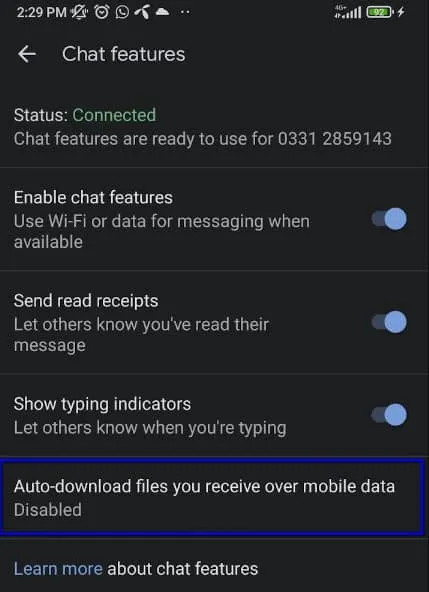
Puoi trovare un’opzione simile nelle impostazioni dell’altra app di messaggistica che stai utilizzando.
Cancella la cache dell’app MMS
Questo è molto semplice e può risolvere il problema di svuotare la cache dell’app di messaggistica:
- Vai alle impostazioni del tuo telefono .
- Trova le app nel menu delle impostazioni.
- Vai al menu delle app , quindi trova la tua app di messaggistica.
- Dall’elenco di opzioni selezionare Gestione applicazioni.
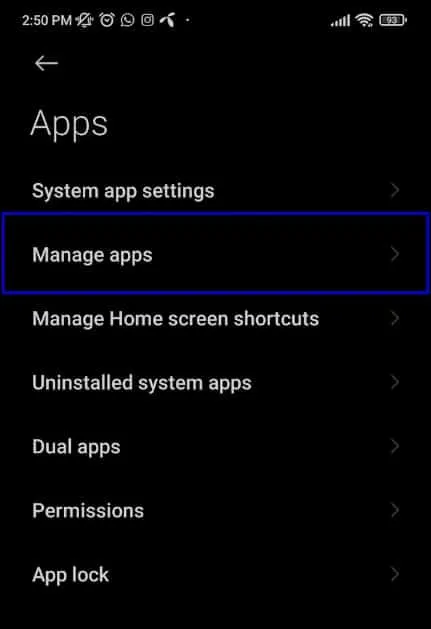
- Fai clic su Altro .
- Seleziona Mostra sistema/Mostra tutte le app (o simile).
- Selezionare MmsService dall’elenco delle applicazioni.
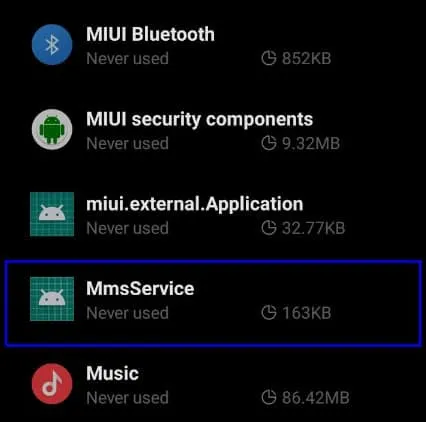
- Se necessario, sarà necessario confermare l’ azione Cancella dati .
- Se necessario, confermare Cancella cache . Quindi riavvia il dispositivo.
Potrebbe essere necessario riavviare il telefono per vedere se il problema con il download degli allegati da un messaggio multimediale è stato risolto.
Domande frequenti – Domande frequenti
Perché i messaggi MMS non vengono inviati?
Esistono diversi motivi per cui i messaggi MMS potrebbero non essere consegnati. Questo di solito accade perché il telefono dell’utente non è compatibile con gli MMS, poiché alcuni telefoni meno recenti non possono ricevere o inviare MMS. Inoltre, se la connessione dati dell’utente è debole o instabile, c’è il rischio che il messaggio non venga inviato.
Inoltre, se il file è troppo grande, la rete non sarà in grado di inviarlo. Il messaggio non verrà inoltre trasmesso se le torri cellulari sono troppo occupate o in manutenzione.
In alcuni casi, potrebbe esserci un problema di configurazione tra i telefoni degli utenti o tra i telefoni degli operatori. Ultimo ma non meno importante, se un messaggio MMS non viene indirizzato correttamente al destinatario, potrebbe perdersi durante il transito e non raggiungere mai il destinatario.
Cosa sono i messaggi MMS su Android?
I messaggi inviati tramite MMS su Android possono contenere allegati multimediali come foto, registrazioni audio e video. Il dispositivo supporta messaggi di testo e multimediali tramite rete dati e Wi-Fi.
Non esiste un supporto universale per la messaggistica MMS su tutti i dispositivi Android, quindi potresti non essere in grado di utilizzare questo tipo di messaggistica a seconda del tuo operatore di rete. È possibile inviare e ricevere messaggi MMS ad altri operatori se si dispone di un servizio del proprio operatore di rete. Con l’app di messaggistica Android, puoi gestire le tue preferenze relative alla messaggistica MMS, ad esempio se inviare una conferma di lettura.
Come accedere agli MMS nelle impostazioni?
Di solito puoi trovare le impostazioni MMS nella sezione Messaggi o nella sezione Applicazioni del menu Impostazioni. Per trovare le impostazioni MMS, potrebbe essere necessario cercare una voce di menu diversa a seconda del dispositivo.
Le impostazioni MMS si trovano in genere accedendo al menu Impostazioni, selezionando Messaggi o App, quindi scorrendo fino a trovare le impostazioni MMS. Il menu delle impostazioni MMS consente di inserire le informazioni necessarie affinché l’MMS funzioni correttamente, incluso l’indirizzo del gateway MMS del gestore.
Avvolgere
Quindi, ecco come correggere facilmente l’errore durante il caricamento di un allegato da un messaggio multimediale. Speriamo che questa guida ti abbia aiutato. Ma, se hai bisogno di maggiori informazioni, lascia un commento qui sotto e faccelo sapere.



Lascia un commento